Produktgruppen
Sie können eine Produktgruppe sowie zugehörige Untergruppen in einem Shop definieren. Eine Produktgruppe enthält Produkte der gleichen Art, Marke usw.
Es gibt zwei Arten von Gruppen:
-
Storefront-Gruppen: Gruppen von Produkten, die im Online-Shop verfügbar sind.
-
Component Groups (Komponenten-Gruppen): Produktgruppen, die in Composite-Produkten oder Kit-Produkten enthalten sein können. Diese Gruppen sind verborgen und im Onlineshop nicht sichtbar.
Jeder neue Shopmuss mindestens eine Storefront-Gruppe erhalten, das ist automatisch die Gruppe 1. Sie enthält keine Untergruppen und keine Produkte. Die Anzahl der Produkte in einer Gruppe wird in Klammern neben dem Gruppennamen angegeben.
Auf der Seite Shop-Details sind Storefront-Gruppen und Komponentengruppen in hierarchischer Reihenfolge aufgeführt. Sie können eine bestimmte Gruppe zur Ansicht auswählen und die darin enthaltenen Produkte verwalten.
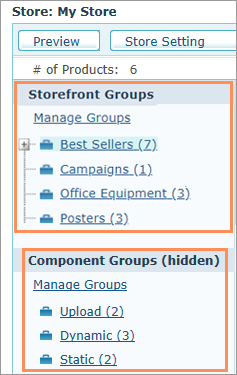
Produktgruppen in Ihrem Shop anlegen
Die Funktion Gruppen verwaltenermöglicht Ihnen, der Gruppenstruktur neue Root-Gruppen hinzuzufügen und zusätzliche Untergruppen für jede Root-Gruppe zu definieren. Eine Root-Kategorie ist die Hauptgruppe in der Gruppenhierarchie, die zusätzliche Untergruppen enthalten kann.
Hinweis: Sie können so viele Untergruppen erstellen, wie Sie benötigen. In NG-Shops werden im Kategorienmenü der Storefront jedoch nur zwei Unterebenen angezeigt. Die zusätzlichen Ebenen werden angezeigt, wenn Sie sich weiter hineinbohren.
So fügen Sie Ihrem Shop Root-Gruppen hinzu:
-
Klicken Sie auf den Link Gruppen verwaltenunter dem Titel Storefrontgruppen.
Die Seite Produktgruppenliste wird angezeigt. Die Zahl in Klammern neben dem Namen der Produktgruppe gibt die Anzahl der Produkte in dieser Gruppe an.
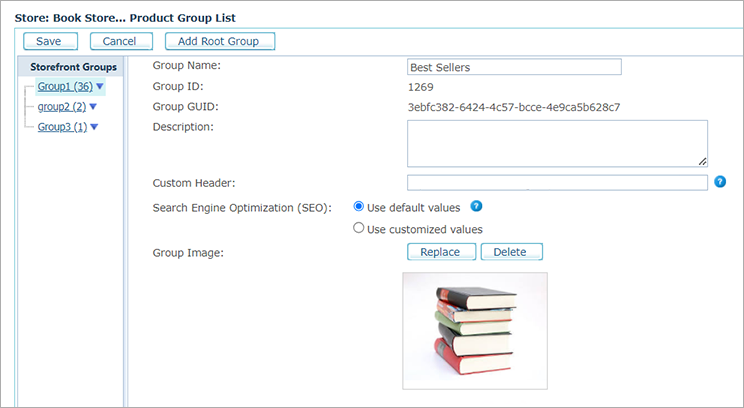
-
Klicken Sie auf die Schaltfläche Root Kategorie hinzufügen und geben Sie wie in den folgenden Schritten beschrieben die Informationen für die neue Gruppe ein.
-
Geben Sie im Feld Gruppenname einen aussagekräftigen Namen ein, der die Art der Produkte angibt, welche die Gruppe enthalten wird (z. B. "Verkaufsschlager"). Der Name der Produktgruppe wird in der Storefront angezeigt. Die Namen der Gruppen oder Untergruppen derselben Hierarchie müssen eindeutig sein.
Achten Sie darauf, dass Gruppen-ID und Gruppen-GUID angezeigt werden. Sie können für die Widgets für hervorgehobene Produkte verwendet werden.
-
Geben Sie im Feld Beschreibung eine Beschreibung der Gruppe ein (nur ältere Shops). Die Beschreibung wird in Storefront nicht angezeigt.
-
Das Feld Benutzerspezifischer Header wird nur für Legacy-Shops unterstützt. Definieren Sie im Feld Benutzerspezifischer Header (nur Storefront-Gruppen) einen benutzerspezifischen Header, der für diese Gruppe im Shop angezeigt wird. Geben Sie einen lokalen Pfad ein, der auf den Header verweist, den Sie verwenden möchten. Sie können HTML für die Anzeige von statischem Inhalt oder ASCX für dynamischen Inhalt verwenden, der für jeden Kunden personalisiert wird.
Stellen Sie sicher, dass sich die HTML- oder ASCX-Datei, die Sie verwenden, im Installationsordner von uStore befindet, der standardmäßig unter
D:\xmpie\ustore\app\customerappgespeichert ist.Geben Sie
/ustore/gefolgt vom Namen der Datei und ihrer Erweiterung ein. Geben Sie nicht app/customerapp/ nach /ustore/ ein. Beispiel: StoreHeader.html. Wenn Sie die Datei in einem Unterordner im Verzeichniscustomerappgefunden haben, fügen Sie den Unterordner vor dem Dateinamen hinzu. Wenn sich die Datei StoreHeader.html unter folgendem Pfad befindet:D:\xmpie\ustore\app\customerapp\MyFolder, geben Sie folgenden Pfad ein:/ustore/MyFolder/StoreHeader.htmlWeitere Informationen zum Verwenden der ASCX-Dateien finden Sie in der Dokumentation zu uStore SDK.
-
Wählen Sie im Abschnitt Suchmaschinenoptimierung (nur Storefront-Gruppen) die erforderliche Option, um Volumen und Qualität des Traffics von Suchmaschinen zu Ihrer Website zu verbessern. SEO-Definitionen umfassen drei wichtige Meta-Tags: Titel, Beschreibung und Schlüsselwörter. Die SEO-Konfiguration wirkt sich auf die Storefront-Produktgruppenseiten aus und entspricht der für die Shop-Einrichtung definierten Konfiguration.
-
Standardwerte verwenden– wählen Sie diese Option, wenn Sie die Standard-SEO-Definitionen verwenden möchten. Die Standardwerte sind folgende:
Titel: <Name Produktgruppe> - <Shop-Name>
Beschreibung: <Beschreibung Produktgruppe>. Wenn keine Beschreibung vorhanden ist, ist dieses Feld leer.
Schlüsselwörter: Standardmäßig sind keine Schlüsselwörter definiert.
-
Angepasste Werte verwenden – wählen Sie diese Option, wenn Sie angepasste Werte für die SEO festlegen möchten. Klicken Sie anschließend auf den Link Anpassen und geben Sie im Fenster SEO: Meta-Tags anpassen die Standardwerte ein:
Titel: Pflichtfeld, <Name Produktgruppe> - <Shop-Name> Sie können den Teil <Produktgruppenname> des Titels ändern.
Beschreibung: Obligatorisch. Der Standardwert ist <Produktgruppenbeschreibung>. Wenn keine Beschreibung vorhanden ist, bleibt dieses Feld leer. Sie können eine angepasste Beschreibung eingeben (bis zu 300 Zeichen).
Schlüsselwörter: Optional. Dieses Feld ist standardmäßig leer. Sie können Schlüsselwörter durch Kommas getrennt eingeben. Das Feld Schlüsselwörter kann bis zu 300 Zeichen enthalten.
-
-
Weisen Sie bei uStore NG-Shops jeder Gruppe ein Bild zu. Dieses Bild wird mit dem Gruppennamen auf der Startseite des Shops verknüpft. Gruppenbilder werden im gemeinsamen Ordner von uStore gespeichert.
Wenn kein Gruppenbild festgelegt wird, wird in der Storefront ein Platzhalter-Bild verwendet.
-
Klicken Sie auf Speichern.
Auf der Seite Produktgruppenliste wird der aktualisierte Produktgruppenname angezeigt.
Über das Menü Gruppenoptionen verwalten können Sie jetzt Untergruppen zur Root-Gruppe hinzufügen, eine Gruppe löschen und die Gruppenlistenhierarchie ändern.
In uStore NG-Designvorlagen wird die letzte Root-Gruppe (die Bilder oben beispielsweise zeigen „Karten“), die Online-Produkte enthält, für welche der Shop-Benutzer Anzeige-Berechtigungen hat, unten auf der Startseite des Shops als „Hervorgehobene“ Gruppe angezeigt.
Produktgruppen verwalten
Zu den Optionen der Gruppenverwaltung gehören:
-
Untergruppe hinzufügen. Beachten Sie bitte, dass die Namen der Untergruppen derselben Hierarchie eindeutig sein müssen.
-
Löschen einer Root- oder Untergruppe.
-
Verschieben einer Gruppe nach oben oder unten im Gruppenbaum durch Ziehen und Ablegen.
So verwalten Sie Produktgruppen:
-
Klicken Sie auf das kleine Dreieck
 neben der Gruppe, die Sie verwalten möchten.
neben der Gruppe, die Sie verwalten möchten.
Das Menü Gruppenoptionen verwalten wird angezeigt.
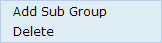
-
Wählen Sie die gewünschte Option aus.
